在虚拟机VMware Workstation 14安装Ubuntu16.04教程讲解
百度Vmware14,直接点普通下载就好,接下来就是一通无脑安装步骤,
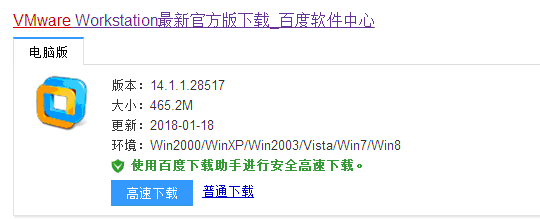
在VMware14安装Ubuntu16.04教程讲解:
安装Ubuntu
打开VMware workstation pro,选择创建虚拟机
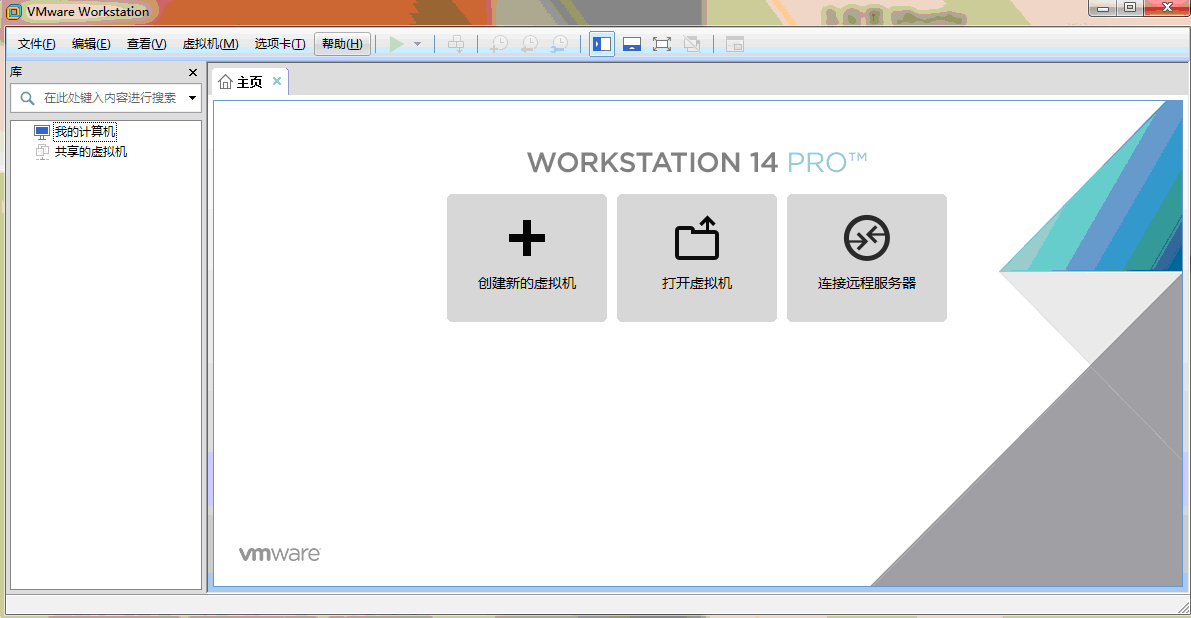
1.选自定义
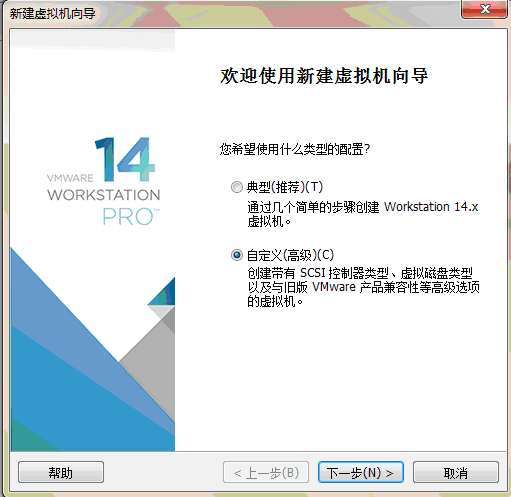
2.点下一步到如下图,选稍后安装操作系统
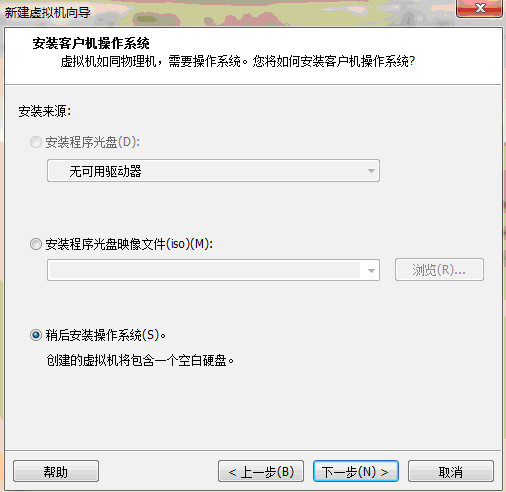
3.选Linux 版本选Ubuntu64位(如果机子是64位的话)
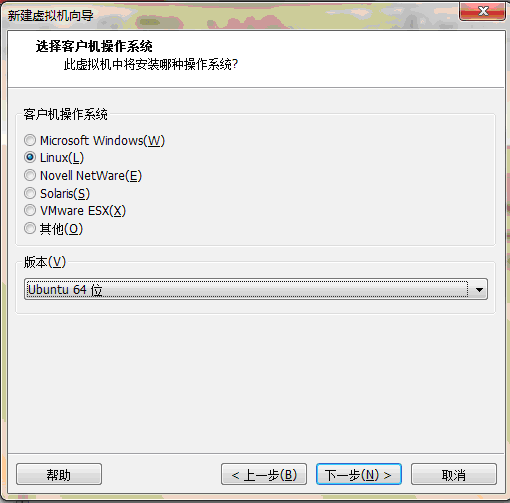
4.名称和位置自定义
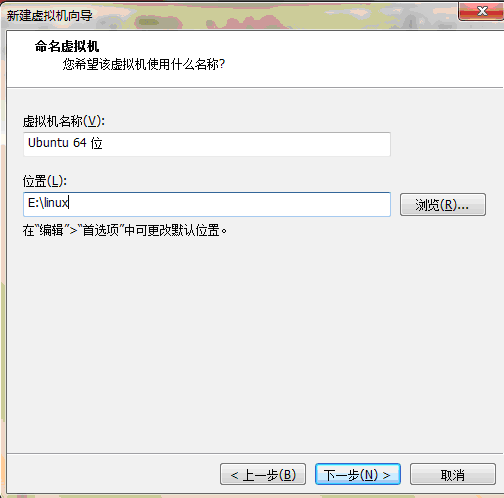
5.默认的2个1
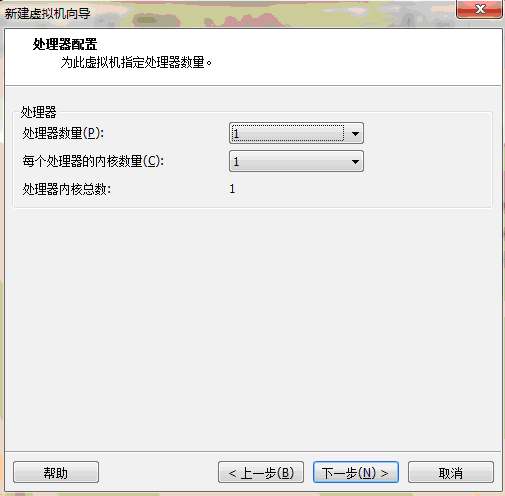
6.按道理分配的内存越高越好,我电脑就4G分1G就好,注意不要超过实际电脑的内存
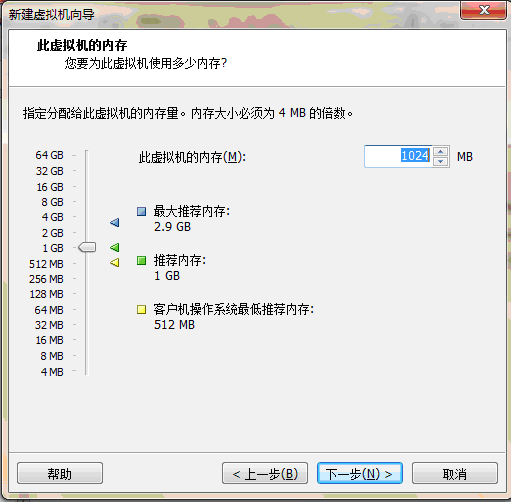
7.一直点下一步到此,选择将虚拟磁盘存储为单个文件
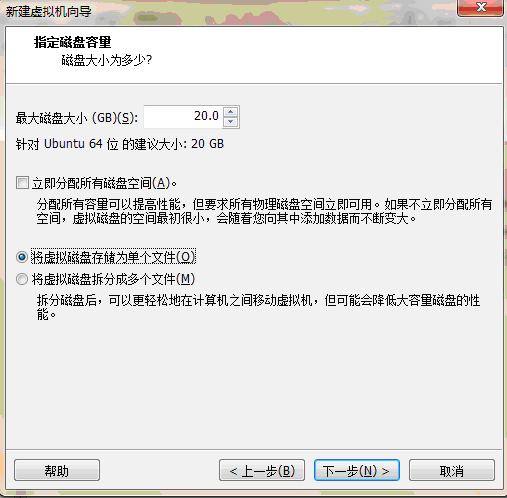
8.点下一步到此,点自定义硬件
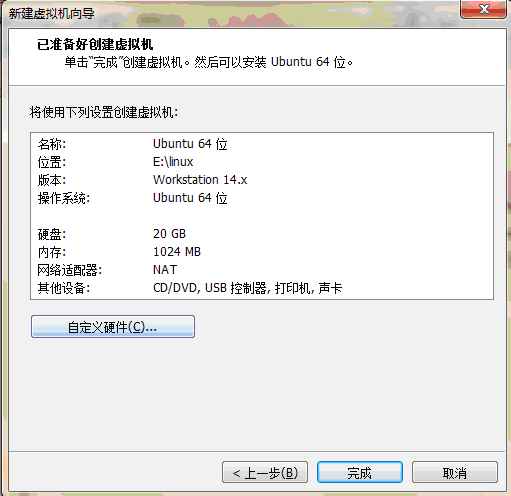
9.选择新CD/DVD,在右边选择使用iso映像文件,点浏览找到之前下好的Ubuntu的位置,双击选择后点关闭,再点完成。
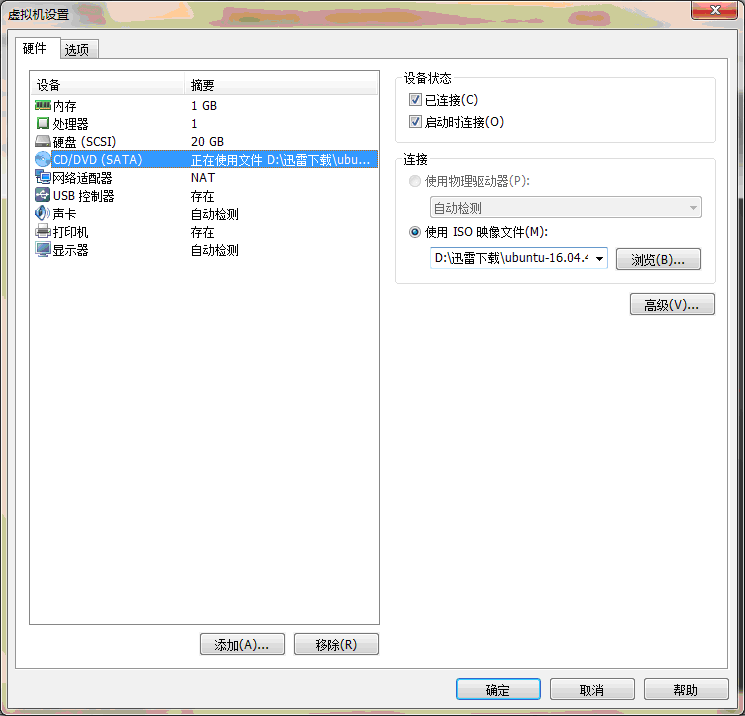
10.出现如下界面,点开启此虚拟机,但是我出现了如下情况,如果有同样情况的大家可以看这个网址 https://jingyan.baidu.com/article/fc07f98976710e12ffe519de.html
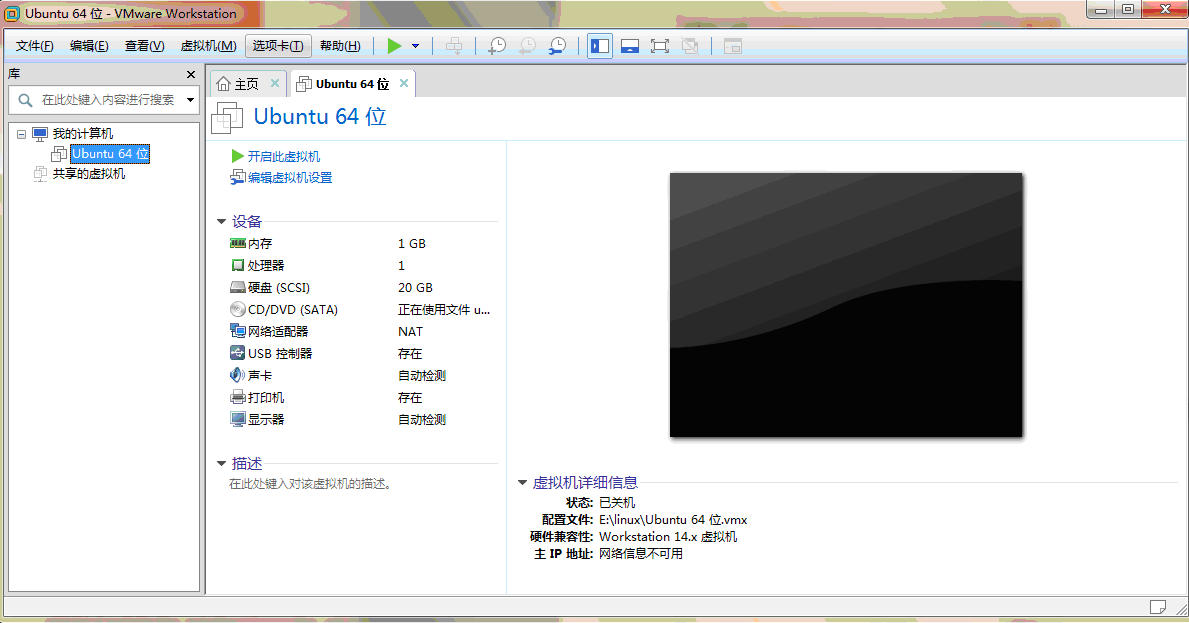
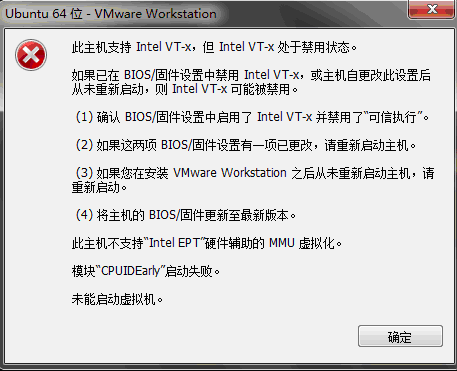
11.解决完问题后,成功启动虚拟机,在左侧找到中文,点击安装。
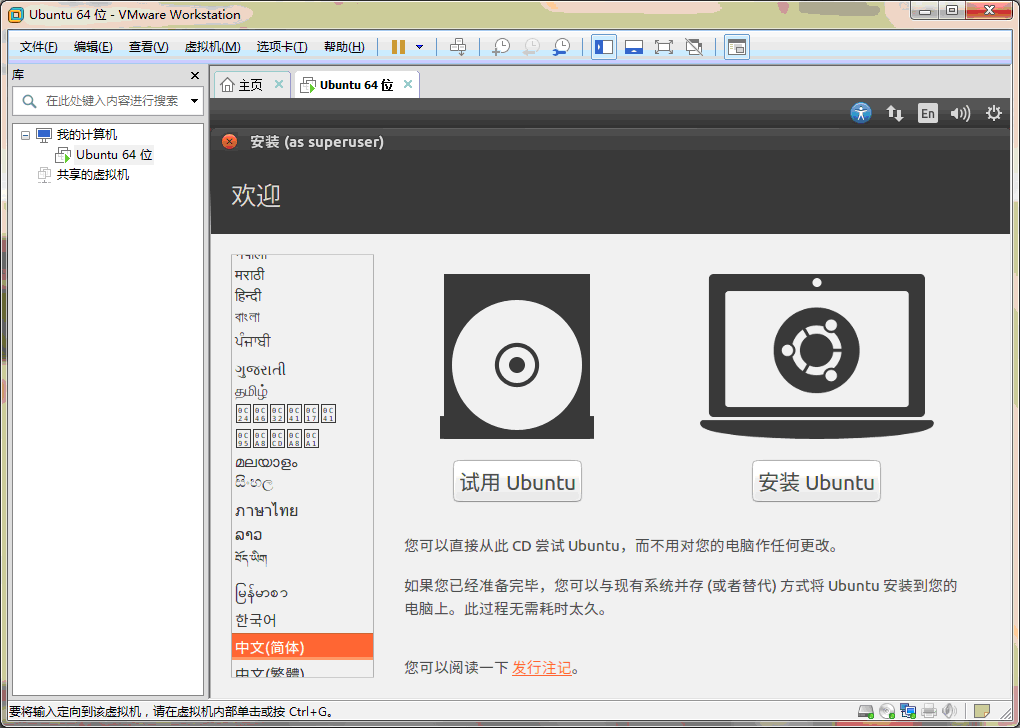
Ubuntu安装步骤如下
1.都选上,下一步

2.因为是新安装的系统,且在虚拟机中,所以可以选择第一个
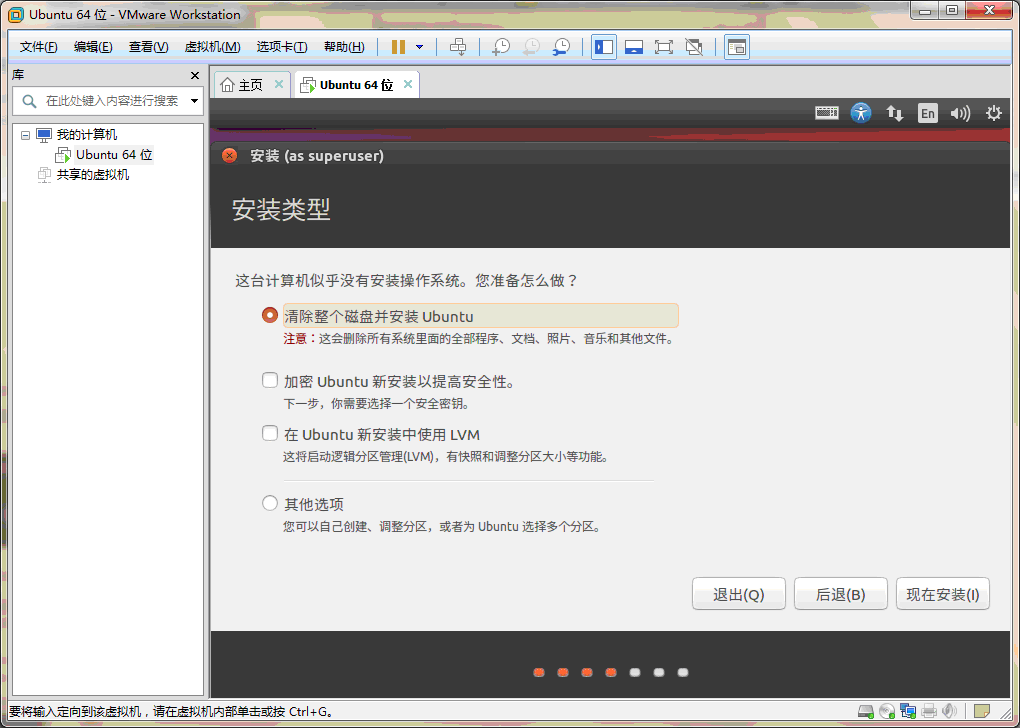
3.默认上海就好,默认汉语就行
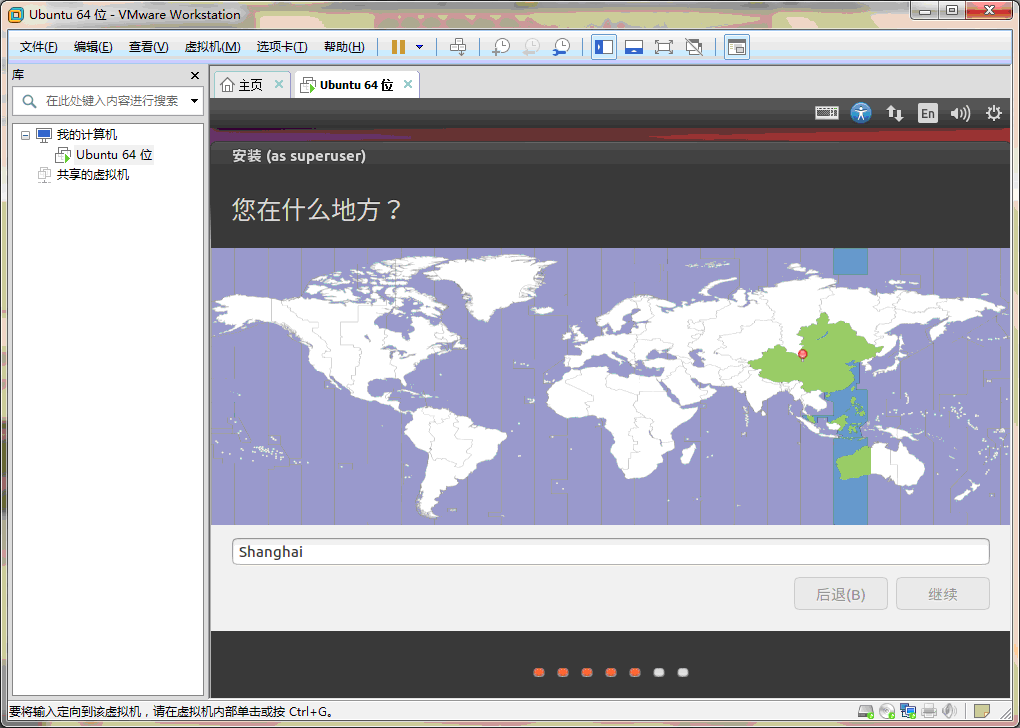
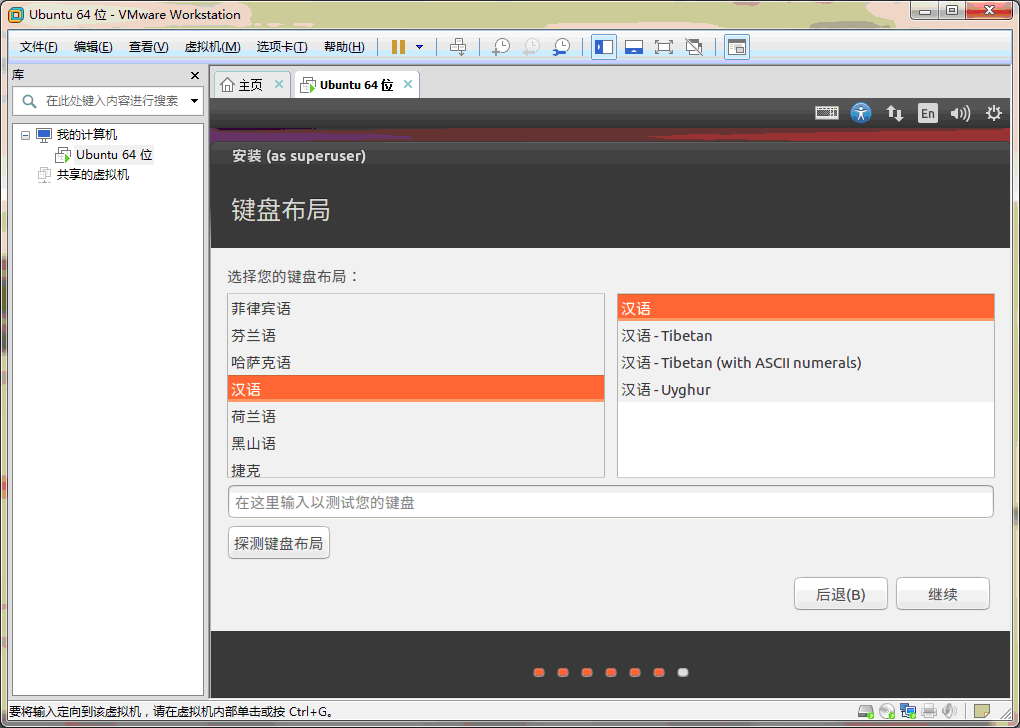
4.随意填写,我懒所以还选了自动登入,点击继续后就是安装啦
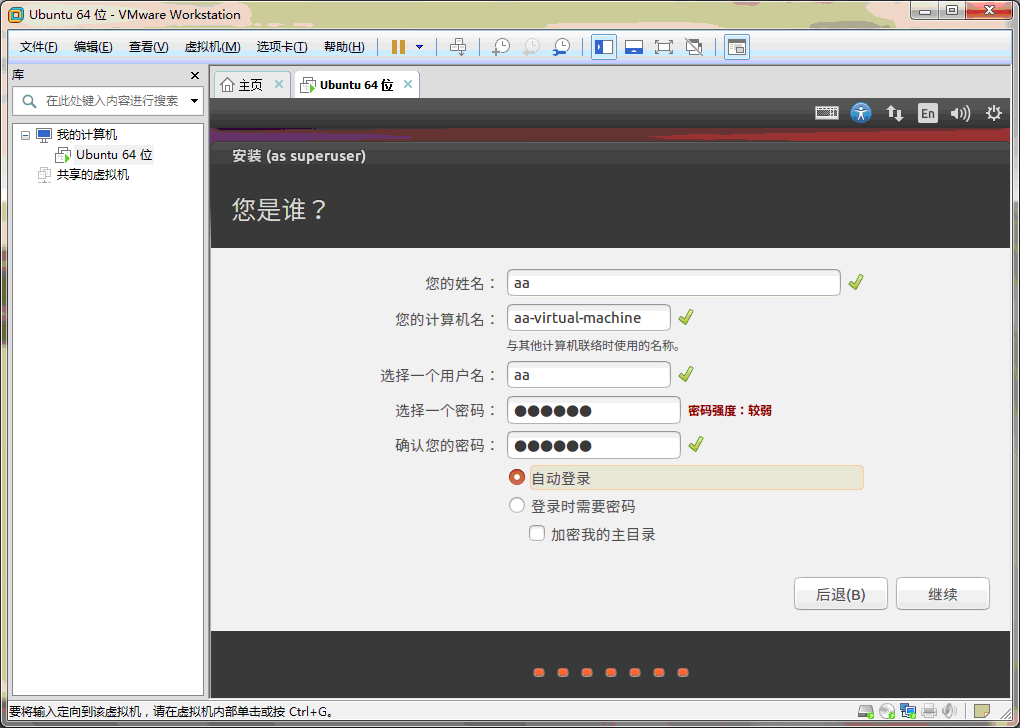
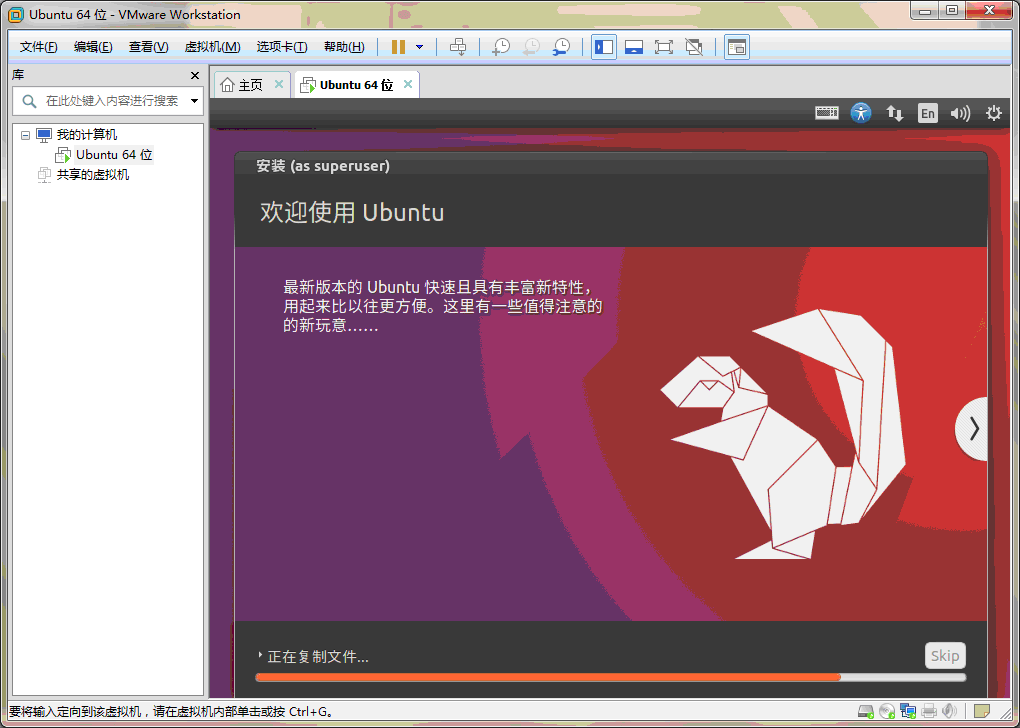
5.安装完成后会有如下提示,根据提示重启电脑即可。
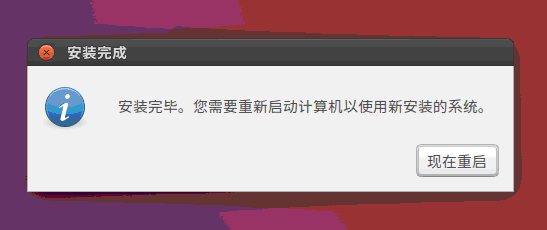
以上教程讲解到此结束,谢谢大家!









 苏公网安备32032202000432
苏公网安备32032202000432